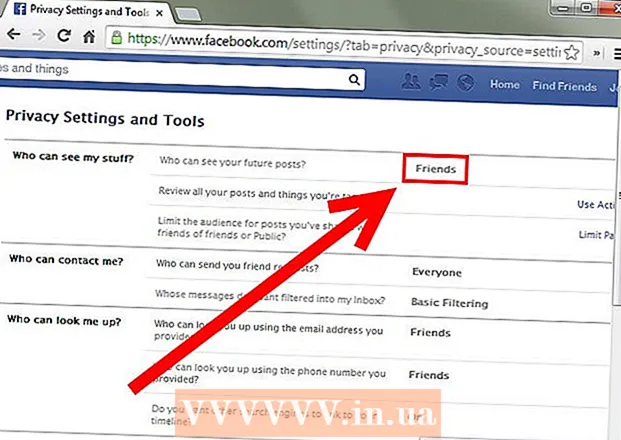Автор:
John Pratt
Дата Створення:
14 Лютий 2021
Дата Оновлення:
1 Липня 2024

Зміст
- Крок
- Спосіб 1 з 2: Використання браузера
- Спосіб 2 із 2: Використання програми Google Spreadsheets
- Поради
- Потреби
Електронна таблиця на Google Drive - це простий і безкоштовний спосіб упорядкувати дані у формі електронної таблиці. Якщо ви додаєте багато інформації, корисно знати, як швидко шукати ключове слово або тему.
Крок
Спосіб 1 з 2: Використання браузера
 Відкрийте електронну таблицю на Google Drive.
Відкрийте електронну таблицю на Google Drive. Відкрийте вкладку, в якій ви хочете здійснити пошук.
Відкрийте вкладку, в якій ви хочете здійснити пошук. Перейдіть до розділу "Знайти та замінити". Ви можете зробити це двома способами:
Перейдіть до розділу "Знайти та замінити". Ви можете зробити це двома способами: - Випадаюче меню: Клацніть вкладку "Редагувати" у спадному меню. Прокрутіть вниз до опції "Знайти та замінити".
- Ви також можете використовувати комбінації клавіш, натискаючи CTRL + H або CTRL + F на клавіатурі. Потім з’явиться вікно «Знайти та замінити».
- Випадаюче меню: Клацніть вкладку "Редагувати" у спадному меню. Прокрутіть вниз до опції "Знайти та замінити".
 Введіть термін або слово, яке потрібно шукати, у полі "Пошук". Не натискайте нічого у полі "Замінити на", якщо це не те, що ви хочете зробити.
Введіть термін або слово, яке потрібно шукати, у полі "Пошук". Не натискайте нічого у полі "Замінити на", якщо це не те, що ви хочете зробити.  Клацніть на "Пошук". У документі здійснюється пошук, і коли термін або слово знайдено, з’явиться перший результат (навколо результату в таблиці буде синє поле навколо).
Клацніть на "Пошук". У документі здійснюється пошук, і коли термін або слово знайдено, з’явиться перший результат (навколо результату в таблиці буде синє поле навколо). - Ви можете прокрутити далі, щоб побачити більше результатів, ще раз натиснувши "Пошук". Екран перейде до наступного результату, якщо такий є. Якщо нічого не знайдено, ви отримаєте повідомлення "Більше результатів не знайдено, поверніться до початку циклу пошуку".
 Вимикається. Закінчивши, натисніть "Готово" внизу вікна, щоб закрити вікно "Знайти та замінити" та повернутися до електронної таблиці.
Вимикається. Закінчивши, натисніть "Готово" внизу вікна, щоб закрити вікно "Знайти та замінити" та повернутися до електронної таблиці.
Спосіб 2 із 2: Використання програми Google Spreadsheets
 Відкрийте програму Google Spreadsheets. Знайдіть програму на своєму телефоні та торкніться її. Додаток має піктограму із зеленим документом або файлом.
Відкрийте програму Google Spreadsheets. Знайдіть програму на своєму телефоні та торкніться її. Додаток має піктограму із зеленим документом або файлом. - Вам не потрібно входити в систему, якщо ви не вперше використовуєте програму.
 Перегляньте свої електронні таблиці Google. Коли відображатимуться ваші електронні таблиці, як документи, що вам належать, так і документи, якими вам надали доступ. Проведіть пальцем по списку та знайдіть таблицю, яку потрібно відкрити.
Перегляньте свої електронні таблиці Google. Коли відображатимуться ваші електронні таблиці, як документи, що вам належать, так і документи, якими вам надали доступ. Проведіть пальцем по списку та знайдіть таблицю, яку потрібно відкрити.  Відкрийте електронну таблицю. Торкніться таблиці, яку потрібно переглянути. Документ відкриється на екрані.
Відкрийте електронну таблицю. Торкніться таблиці, яку потрібно переглянути. Документ відкриється на екрані.  Перейдіть до функції пошуку. Функцію пошуку можна знайти в меню. Натисніть кнопку з трьома вертикальними крапками у верхньому правому куті, щоб відкрити меню. Натисніть "Знайти і замінити" в меню, і вгорі таблиці з'явиться вікно пошуку.
Перейдіть до функції пошуку. Функцію пошуку можна знайти в меню. Натисніть кнопку з трьома вертикальними крапками у верхньому правому куті, щоб відкрити меню. Натисніть "Знайти і замінити" в меню, і вгорі таблиці з'явиться вікно пошуку.  Виконайте пошук. Введіть слово, номер або фразу, яку потрібно шукати, у вікно пошуку. Щоб розпочати, торкніться кнопки пошуку на клавіатурі.
Виконайте пошук. Введіть слово, номер або фразу, яку потрібно шукати, у вікно пошуку. Щоб розпочати, торкніться кнопки пошуку на клавіатурі.  Перевірте результати. Якщо щось знайдено, клітинка з першим результатом буде виділена, і ви побачите цю клітинку.
Перевірте результати. Якщо щось знайдено, клітинка з першим результатом буде виділена, і ви побачите цю клітинку. - У правій частині вікна пошуку ви побачите дві кнопки зі стрілками. Кнопка зі стрілкою вгору показує попередній результат, а кнопка зі стрілкою вниз - наступний результат. Натисніть кнопку зі стрілкою вниз, щоб перейти до комірки з наступним результатом. Продовжуйте натискати цю кнопку, щоб прокручувати результати, поки не знайдете шуканого.
 Вимикається. Закінчивши, натисніть кнопку "X" у вікні пошуку, щоб вийти з пошуку та повернутися до електронної таблиці.
Вимикається. Закінчивши, натисніть кнопку "X" у вікні пошуку, щоб вийти з пошуку та повернутися до електронної таблиці.
Поради
- Ви можете використовувати "Замінити" у випадку орфографічної помилки, неправильно написаного терміна тощо.
Потреби
- Електронна таблиця Google, яку можна знайти на вашому Google Drive